Standard Hardware Security Non Supportato [Correzione Errore]
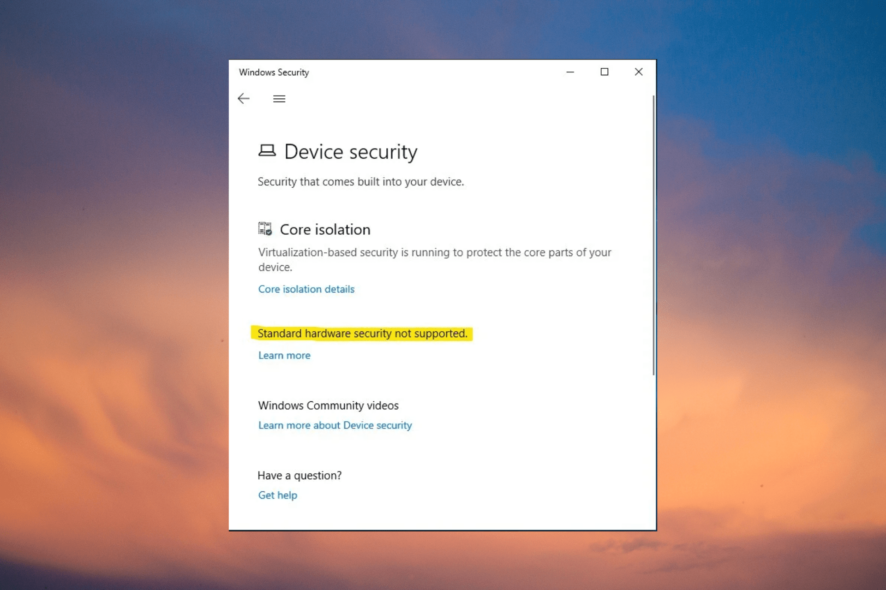 Alcuni utenti si sono lamentati di vedere una notifica nella loro app Sicurezza di Windows che dice: Standard hardware security not supported.
Alcuni utenti si sono lamentati di vedere una notifica nella loro app Sicurezza di Windows che dice: Standard hardware security not supported.
Allo stesso tempo, sembra che questo errore si presenti anche se il dispositivo soddisfa gli standard per la sicurezza hardware e ha i driver più recenti, aggiornamenti di Windows e firmware BIOS installati.
Cosa significa che la sicurezza hardware standard non è supportata?
Detto ciò, questo messaggio appare quando il tuo dispositivo non soddisfa almeno uno dei requisiti della sicurezza hardware standard:
- Il dispositivo ha TPM 2.0 (processore di sicurezza) e è abilitato
- Il boot sicuro è abilitato
- DEP è attivato (Data Execution Prevention)
- UEFI MAT (Unified Extensible Firmware Interface Memory Attributes Table)
- La virtualizzazione CPU è abilitata
Cosa causa “safety hardware standard not supported”?
Quindi, se vedi la notifica di errore Standard hardware security not supported in Windows 11, potrebbe essere perché:
- I requisiti minimi per la sicurezza hardware non sono soddisfatti - Potrebbe essere possibile che il TPM 2.0, il boot sicuro o la virtualizzazione non siano abilitati nelle impostazioni del BIOS.
- Driver di sistema obsoleti - Se i driver non sono aggiornati all’ultima versione, questo potrebbe attivare l’errore di sicurezza hardware standard non supportato.
- Firmware BIOS non aggiornato - È probabile che tu veda la notifica di errore a causa di firmware BIOS obsoleto.
- Aggiornamento di Windows corrotto - A volte potrebbe essere un aggiornamento di Windows danneggiato a causare l’errore.
- Bug ricorrente di Windows 11 - In molti casi, è stato segnalato che l’errore di sicurezza hardware standard non supportato appare a causa di un bug nel sistema operativo.
Cosa posso fare se la sicurezza hardware non è supportata su Windows 11?
Prima di passare alla sezione principale per provare i metodi principali, ecco alcuni controlli rapidi:
- Assicurati di aver abilitato il boot sicuro nel BIOS.
- Controlla se il TPM 2.0 è abilitato e installato correttamente.
- Aggiorna i driver all’ultima versione.
- Disinstalla l’ultimo aggiornamento di Windows.
Tuttavia, se nessuno dei passaggi sopra ti aiuta a eliminare l’errore di sicurezza hardware standard non supportato, abbiamo alcuni suggerimenti degli esperti per risolvere il problema.
1. Abilita la Data Execution Prevention (DEP)
-
Premi i tasti Win + R per aprire la finestra Esegui. Digita sysdm.cpl e premi Invio per aprire le Proprietà di sistema.
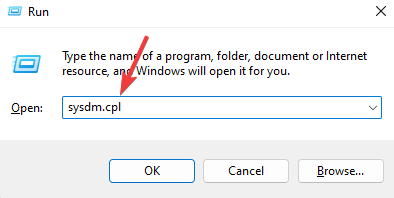
-
Ora, seleziona la scheda Avanzate, e sotto Prestazioni, clicca su Impostazioni.
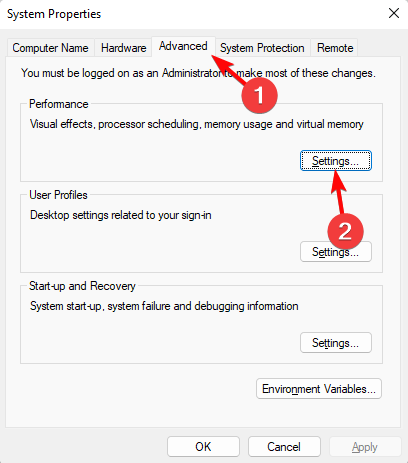
-
Successivamente, vai alla scheda Data Execution Prevention, e seleziona l’opzione Attiva DEP solo per i programmi e i servizi essenziali di Windows. Premi Applica e OK.
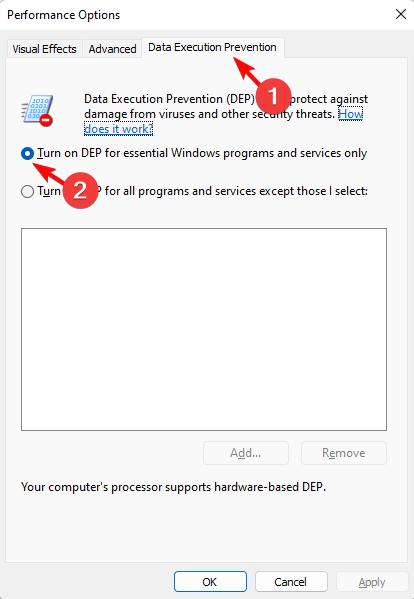
Ora, riavvia il tuo PC e controlla se riesci a risolvere con successo l’errore di sicurezza hardware standard non supportato in Windows 11 o se vedi ancora la notifica.
2. Abilita le impostazioni del BIOS
- Accedi al BIOS del tuo PC, seleziona Impostazioni firmware UEFI e scegli Modo esperto.
-
Qui, vai su Impostazioni CPU o Configurazione di sistema, cerca Intel Virtualization Technology, Virtualization Technology, VT-x, AMD-V o SVM, e impostalo su Abilitato.
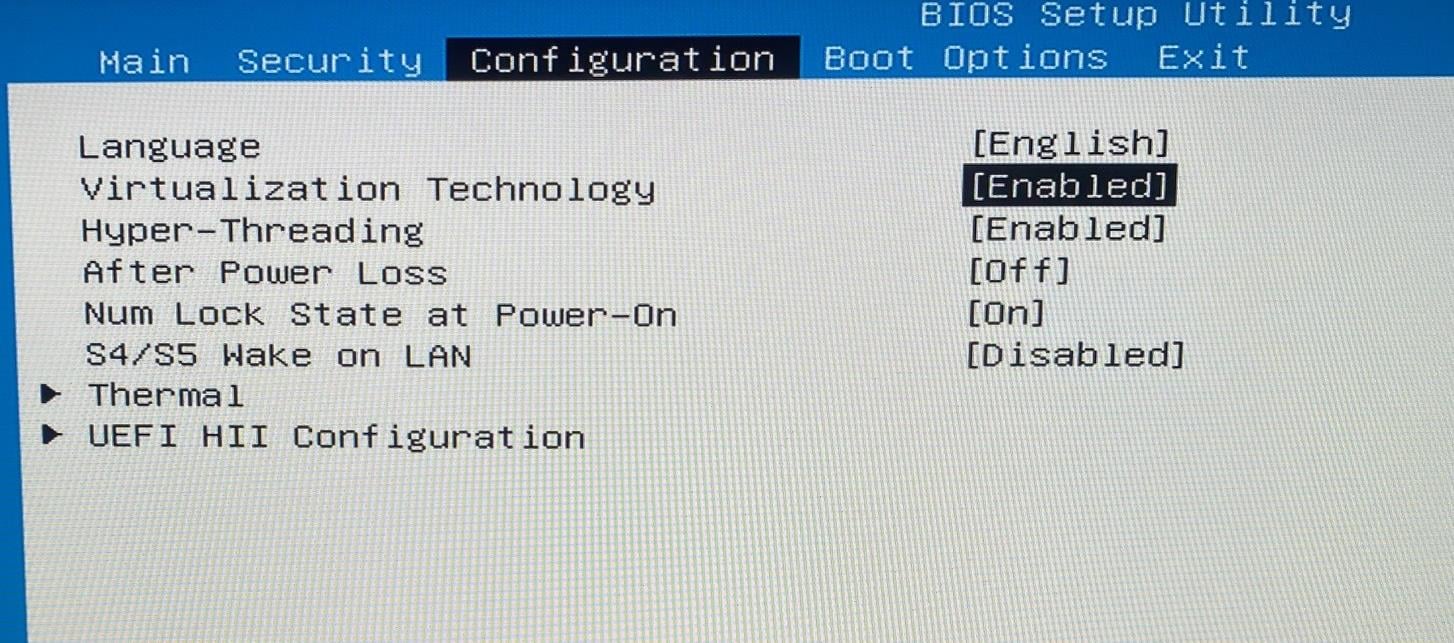
- Questo abilita Core isolation in Sicurezza di Windows.
-
Successivamente, sotto la scheda Avanzate, vai a Configurazione dell’agente di sistema o Configurazione del ponte nord, e abilita VT-d o IOMMU per attivare Integrità della memoria in Sicurezza di Windows.
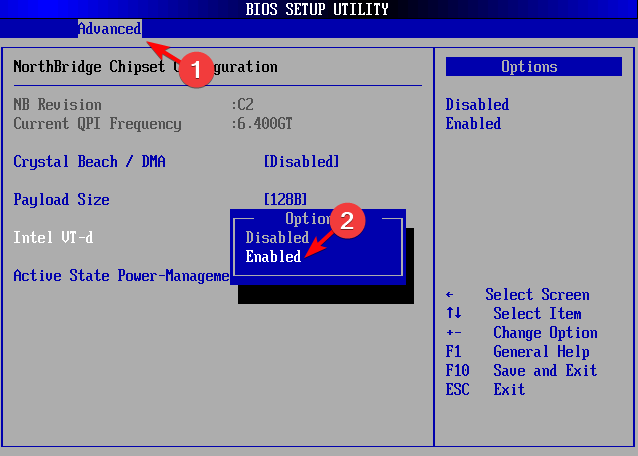
-
Ora, abilita Intel Platform Trust Technology (PTT) o l’equivalente AMD, e il chipset della scheda madre funge da TPM. Questo attiva il Processore di sicurezza in Sicurezza di Windows.
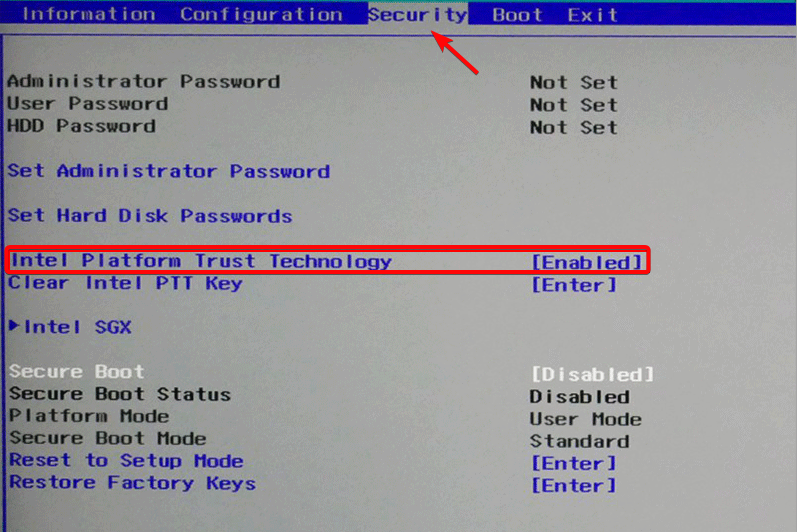
-
Successivamente, abilita Boot sicuro, e seleziona Installa le chiavi di avvio sicure predefinite.
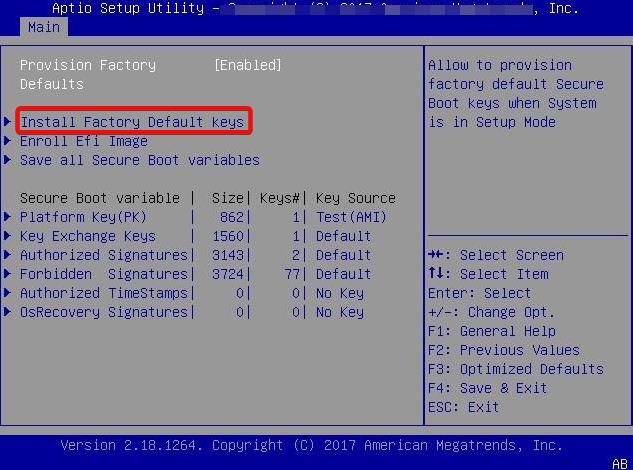
-
Qui, seleziona Modalità UEFI di Windows per il tipo di OS. Questo attiverà Boot sicuro in Sicurezza di Windows.
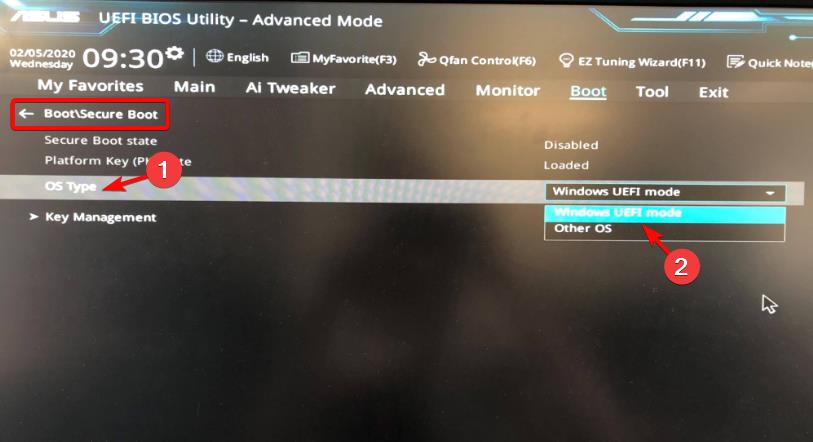
- Premi F10 per salvare ed uscire.
Ora, apri l’app Sicurezza di Windows, e la notifica di sicurezza hardware standard non supportato dovrebbe essere scomparsa.
Vedrai ora che le opzioni di isolamento del core, processore di sicurezza e avvio sicuro sono abilitate in Sicurezza di Windows.
3. Effettua il downgrade a Windows 10 e poi riaggiorna
- Effettua il downgrade da Windows 11 a Windows 10 utilizzando il supporto di installazione di Windows 10.
-
Ora che hai finito di configurare, clicca sull’icona Sicurezza di Windows nella barra di sistema.
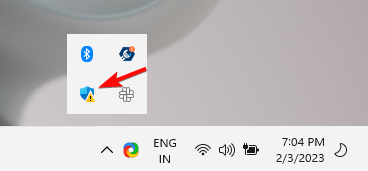
-
Successivamente, nell’app Sicurezza di Windows, clicca su Sicurezza del dispositivo a sinistra. Ora, a destra, vai su Core Isolation e clicca su Dettagli di isolamento del core.
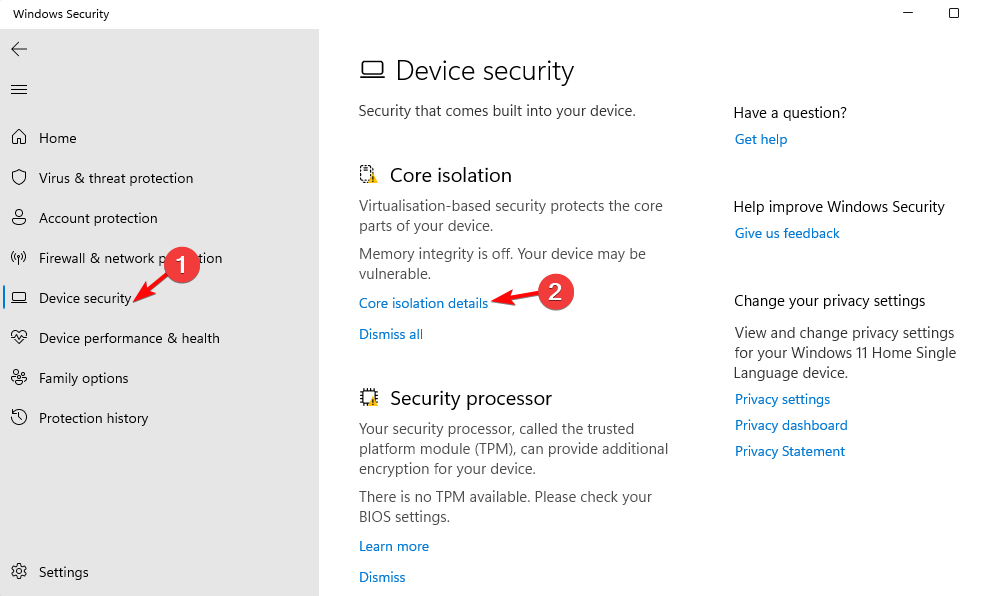
-
Nella schermata successiva, vai su Integrità della memoria, e attivala per cercare Driver incompatibili.
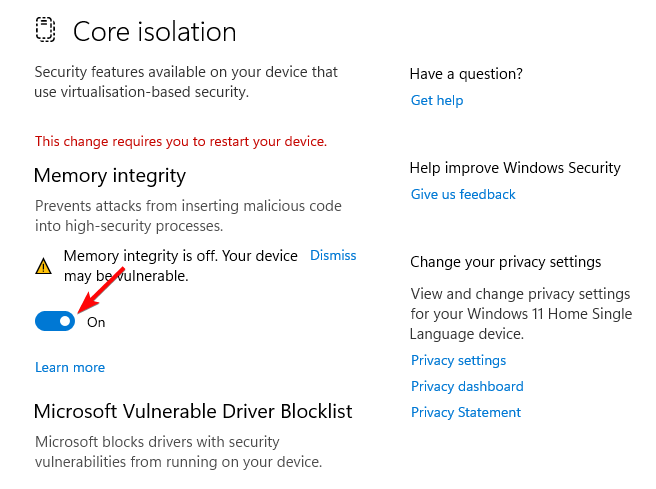
- Ora puoi scegliere un rimuovi driver per disinstallare completamente tutte le tracce dei driver incompatibili.
- Ripeti i passi 2 a 5 e controlla se ci sono driver incompatibili. In caso contrario, abilitalo e riavvia il computer.
- Infine, aggiorna il tuo PC a Windows 11 utilizzando l’immagine ISO di Windows 11, e l’errore di sicurezza hardware standard non supportato dovrebbe essere risolto.
Puoi anche seguire le istruzioni nel nostro post dettagliato per imparare come effettuare il downgrade da Windows 11 a 10 su un nuovo laptop.
4. Registrati di nuovo all’app Sicurezza di Windows utilizzando PowerShell
-
Premi i tasti Win + R per aprire la console Esegui. Digita Powershell, e premi i tasti Ctrl + Shift + Enter insieme per avviare la finestra Powershell elevata.
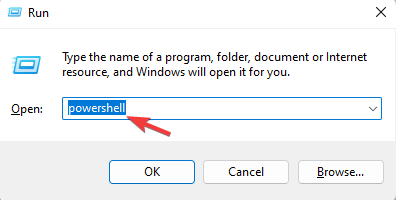
-
Ora, esegui il comando qui sotto nella finestra Powershell ( Admin ) e premi Invio:
**PowerShell -ExecutionPolicy Unrestricted -Command "& {$manifest = (Get-AppxPackage *Microsoft.Windows.SecHealthUI*).InstallLocation + '\AppxManifest.xml' ; Add-AppxPackage -DisableDevelopmentMode -Register $manifest}"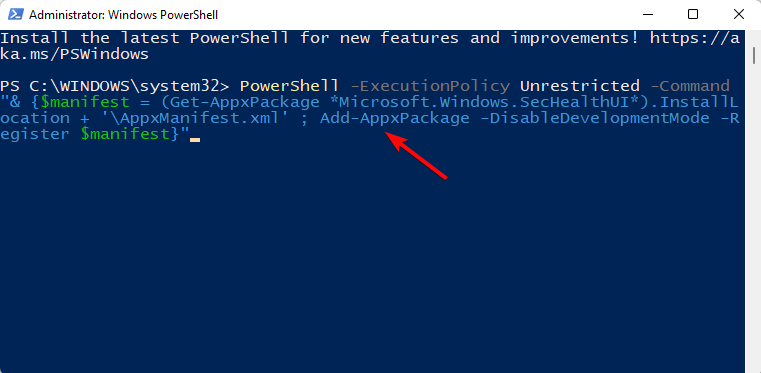
- Una volta che il comando viene eseguito con successo, chiudi PowerShell e riavvia il PC. Questo dovrebbe aiutarti a risolvere l’errore di sicurezza hardware in Windows 11.
Per saperne di più su come reinstallare Sicurezza di Windows su Windows 11, puoi fare riferimento alla nostra guida dettagliata per ulteriori informazioni.
5. Reinstalla la piattaforma di Sicurezza di Windows
- Scarica l’ultima versione dell’app Sicurezza di Windows. Ora, crea un punto di ripristino, e poi decomprimi il file ZIP scaricato sul desktop.
-
Successivamente, premi i tasti Win + E per aprire Esplora File, vai a C:\Windows\System32\SecurityHealth, fai clic con il tasto destro sul file di installazione e scegli Proprietà.
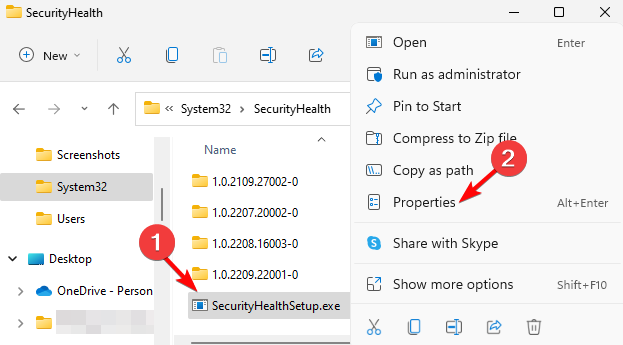
-
Ora, segui il percorso qui sotto per cambiare in Amministratori, e prenditi la proprietà di quella cartella:
Proprietà > Scheda Sicurezza, > Avanzate > Proprietario > Cambia > Seleziona Utente o Gruppo > Avanzate**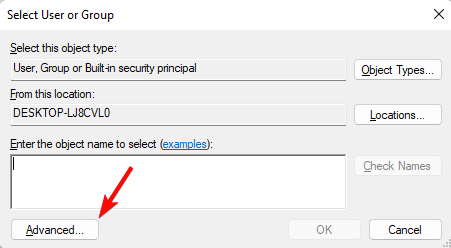
-
Nella finestra successiva, clicca su Trova ora, vai ai Risultati di ricerca, seleziona Amministratori e premi OK.
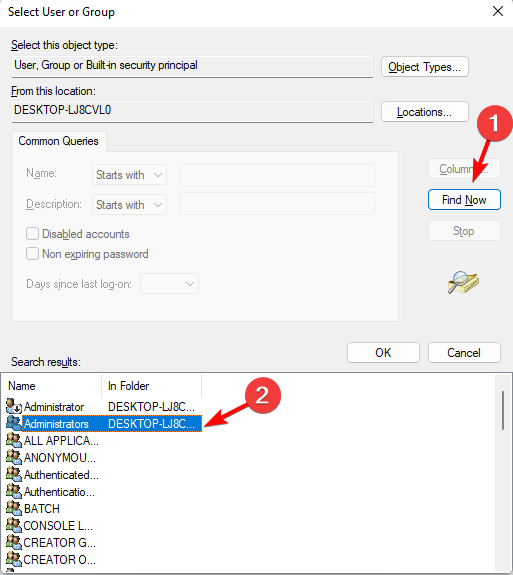
-
Nella finestra Seleziona Utente o Gruppo, clicca su Controlla nomi e premi OK.
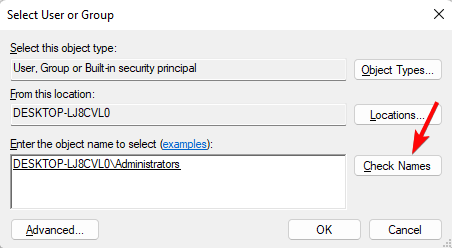
-
Ora, nella finestra Impostazioni di sicurezza avanzate, seleziona Sostituisci proprietario su sottocontenitori e oggetti, premi Applica e OK per salvare le modifiche, e ritorna alla finestra di dialogo delle Proprietà.
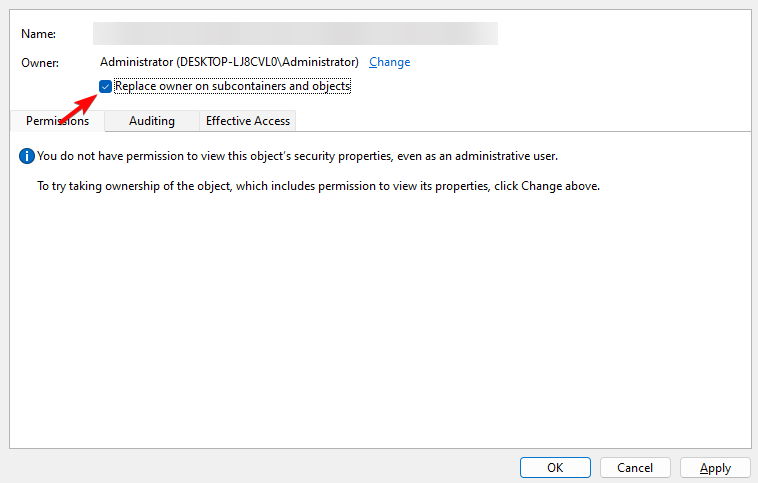
-
Qui, sotto Gruppo o nomi utente, seleziona Amministratori, e clicca su Modifica.
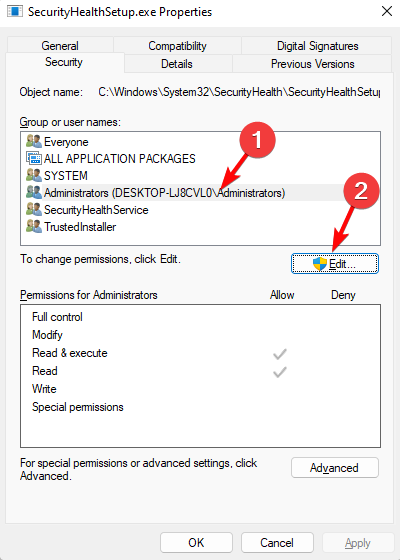
-
Successivamente, nella finestra Permessi, seleziona Amministratori, e segna la casella Consenti accanto a Controllo completo. Premi Applica e poi OK.
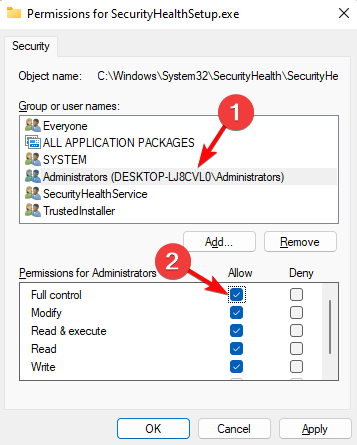
-
Tornando nella cartella SecurityHealth nella finestra Esplora file, copia la cartella 1.0.2207.20002-0 e incollala sul Desktop nella cartella SecurityHealth.
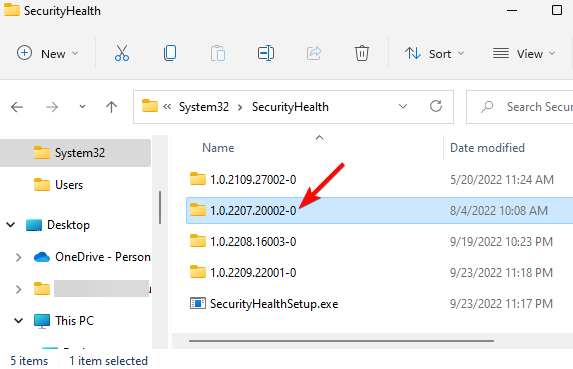
- Ora puoi aprire la cartella ed eseguire l’applicazione Microsoft.SecHealthUI_8wekyb3d8bbwe.appx come amministratore.
Una volta fatto, riavvia il PC e controlla se questo aiuta a eliminare l’errore di sicurezza hardware.
Inoltre, devi controllare se il BIOS è aggiornato. In caso contrario, aggiorna il firmware BIOS all’ultima versione per risolvere il problema di sicurezza hardware non supportato.
Inoltre, se il tuo dispositivo soddisfa già gli standard di sicurezza hardware, puoi semplicemente accedere alle impostazioni del BIOS, disabilitare la virtualizzazione e riabilitarla.
Se nessuno dei metodi sopra funziona, puoi eseguire un’installazione pulita di Windows 11 utilizzando una USB, e questo dovrebbe aiutarti a risolvere il problema.
Per qualsiasi altra domanda relativa a Windows 11 o all’app Sicurezza di Windows, faccelo sapere nella sezione commenti qui sotto.













